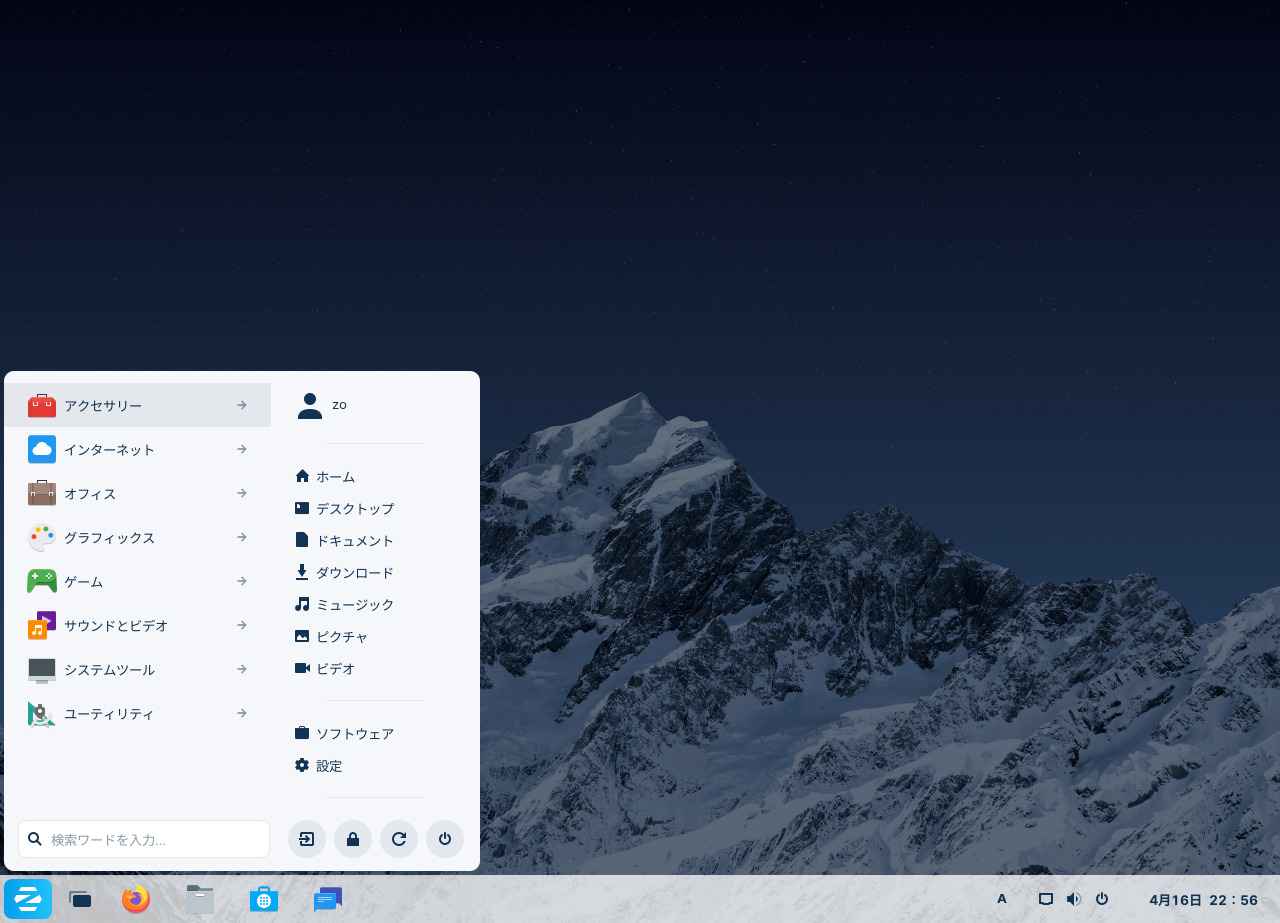
2021年4月15日に「Zorin OS 16 Core」のBeta版のお試しが可能になっています。
あくまでもベータ版のため、興味のあるかたはテスト利用しても良い環境で、試してみてください。
Zorin OS 16 Core Beta のデスクトップ
以下の映像は、VirtualBox(Ver.6.1.16)にて起動・メニューなどの操作と、文字入力のパフォーマンス確認を行いました。
なお、メモリの割当は2GBに設定しています。
Zorin OS 16 Core Beta について
今回は、「Zorin-OS-16-Core-Beta-64-bit.iso」ファイルからインストールしています。
ダウンロードについて
公式サイト
ダウンロードページ
https://blog.zorin.com/2021/04/15/introducing-zorin-os-16-test-the-beta-today/
上記ページ最下部のほうに「Download Zorin OS 16 Core Beta」の水色のリンクボタンがあります。
ちなにみ、ボタンをクリックすると「sourceforge.net」よりダウンロードできるようになっていました。
インストール
本来はインストール用のUSBメモリなどを作成し、そこから起動・インストールしますが、ここでは VirtualBox でインストールした手順の流れをGIFアニメ化しています。
基本的にデフォルトで進めていますが、手順05「アップデートと他のソフトウエア」では、日本語入力までの確認のため「調査に参加しない」としています。
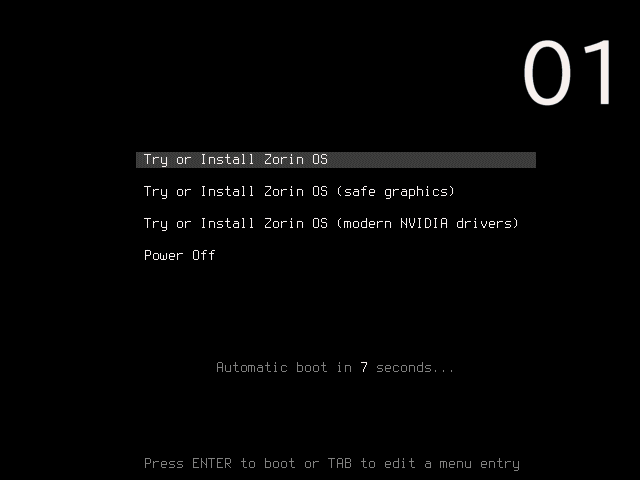
※このインストールは、パソコン搭載のハードディスクを初期化する方法になりますので、実際に試される方はご注意ください。
日本語入力について
インストール完了後に再起動させた状態で、日本語は入力できるようになっています。
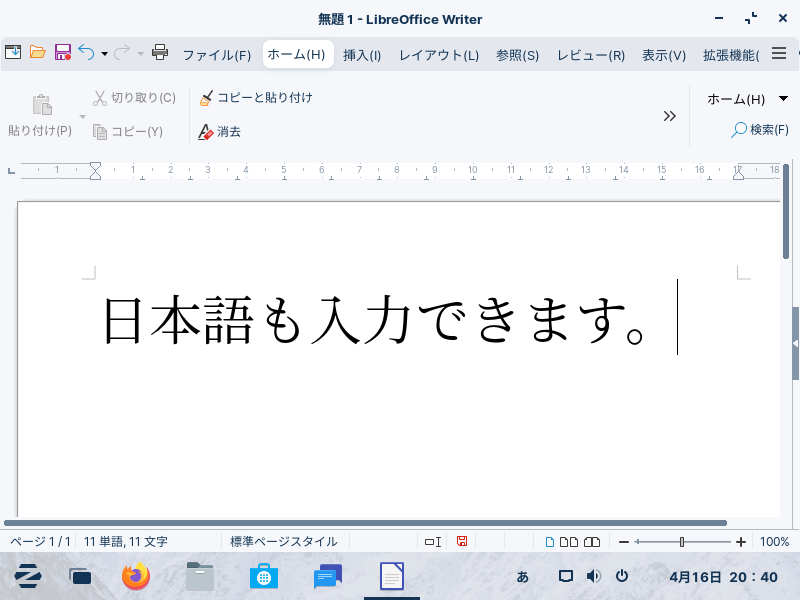
まとめ
Zorin OS 16 Core Beta のお試しインストール
「Zorin-OS-16-Core-Beta-64-bit.iso」からインストール
ダウンロード
Zorin OS 16 Core Betaのダウンロード
インストールと日本語入力
ユーザー名やパスワーとなどの入力位であり、あとはマウスを何回かクリックする程度でインストールが完了し、再起動させれば日本語入力が可能です。
※現時点でベータ版のため、実稼働マシンへのインストールは推奨されていません。


コメント